1、找到电脑上的Excel表格这个软件。对它进行双击,接下来就会弹出一个很大的窗口,这个软件就呈现在面前。

2、在上图中输入你想要进行需要排序的数据,这里随便输入两列数据。

3、输入数据之后,把需要排序的数据框住,点击顶端状态栏中的“数据”,会出现如下图的页面。
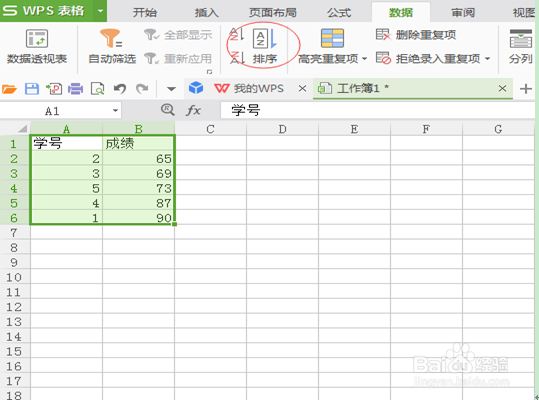
4、点击上图中“排序”这个选项。又会弹出下面的窗口。

5、在“主要关键字”中选择你想要排序的数据列。这里我们选择“成绩”。

6、在排序依据中选择“数值”选项。

7、在次序中选择排序类型,这里选择升序。

8、最后点击上图中的确定按钮,完成对成绩的升序排列。

